Упорядочивание ресурсов с помощью тегов
Вы прошли через ресурсы и переместили их в группы ресурсов, которые более упорядочены, чем раньше; но что делать, если ресурсы используют несколько ресурсов? Как лучше искать, фильтровать и упорядочивать такие ресурсы? Если вы ищете возможности улучшить упорядочивание своих ресурсов Azure, вам могут пригодиться теги.
Что такое теги?
Теги — это пары текстовых данных, состоящие из имени и значения, которые можно применять к ресурсам и группам ресурсов. Теги позволяют сопоставлять с ресурсом настраиваемые сведения о нем. Помимо стандартных свойств Azure каждый ресурс имеет следующие свойства:
- отдел (например, финансов, маркетинга и т. д.);
- среда (рабочая, тестирования, разработки);
- место возникновения затрат;
- жизненный цикл и автоматизация (например, завершение работы и запуск виртуальных машин)
Ресурс может иметь до 50 тегов. Имя может быть длиной до 512 символов для всех типов ресурсов, кроме учетных записей хранения, для которых установлено ограничение в 128 символов. Значение тега ограничено 256 символами для всех типов ресурсов. Теги от родительских ресурсов не наследуются. Не все типы ресурсов поддерживают теги и не могут применять теги к классическим ресурсам.
Вы можете добавлять теги и работать с ними с помощью портала Azure, интерфейса командной строки Azure CLI, Azure PowerShell, шаблонов Azure Resource Manager и REST API. Например, чтобы добавить тег ресурса в виртуальную сеть с помощью Azure CLI, вы можете использовать следующую команду:
az resource tag --tags Department=Finance \
--resource-group msftlearn-core-infrastructure-rg \
--name msftlearn-vnet1 \
--resource-type "Microsoft.Network/virtualNetworks"
Используйте политику Azure, чтобы автоматически добавлять или принудительно применять теги к ресурсам, создаваемым вашей организацией, согласно заданным в политике условиям. Например, вы можете потребовать ввод значения для тега отдела, когда кто-то из организации создает виртуальную сеть в определенной группе ресурсов.
Применение тегов к ресурсам
Давайте применим несколько тегов к ресурсам, которые вы создали. Помните, что вы создали группу ресурсов msftlearn-core-infrastructure-rg и две виртуальные сети внутри этой группы ресурсов под названием msftlearn-vnet1 и msftlearn-vnet2. Имена виртуальных сетей являются относительно универсальными, поэтому вы хотите связать виртуальные сети со службами из разных отделов.
Откройте портал Azure и перейдите к группе ресурсов msftlearn-core-infrastructure-rg.
Две виртуальные сети должны быть перечислены на панели обзора группы ресурсов. В представлении по умолчанию не отображается столбец тегов, поэтому вы добавите его. На панели инструментов выберите Управление представлением, а затем щелкните элемент Правка столбцов. На панели Изменение столбцов выберите Добавить столбец, а затем выберите поле для вывода раскрывающегося списка. Выберите теги свойств, чтобы добавить их в столбцы в представлении списка. Выберите Сохранить, чтобы добавить изменения.
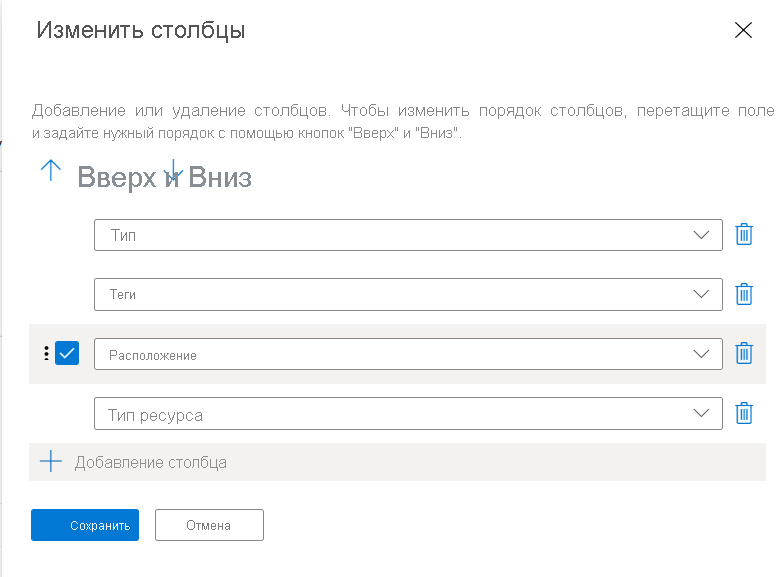
Теперь у вас должен быть столбец "Теги" , но он пуст, так как вы еще не добавили теги. Вы добавите теги непосредственно здесь.
Вы также можете добавить теги к любому ресурсу, который поддерживает эту возможность, на панели Теги этого ресурса. Щелкните многоточие (
...) возле ресурса msftlearn-vnet1 и выберите пункт Изменить теги, чтобы отобразить панель Изменение тегов. На этой панели можно создавать конкретные теги для выбранного ресурса.Давайте добавим несколько тегов для этой виртуальной сети. В двух полях на этой панели запоминаются все ранее использовавшиеся теги. Вы можете выбрать один из тегов или создать новый. В поле Имя введите Отдел, а в поле Значение введите Финансы. Нажмите кнопку Сохранить, чтобы сохранить изменения.
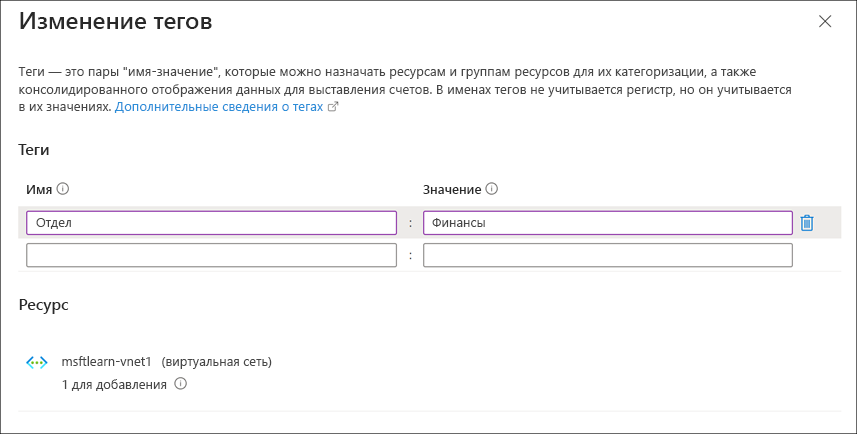
Повторите те же действия для виртуальной сети msftlearn-vnet2. Для этой виртуальной сети добавьте в ресурс тег отдела со значением Marketing.
Теперь вы должны видеть теги, примененные к каждому из ресурсов.
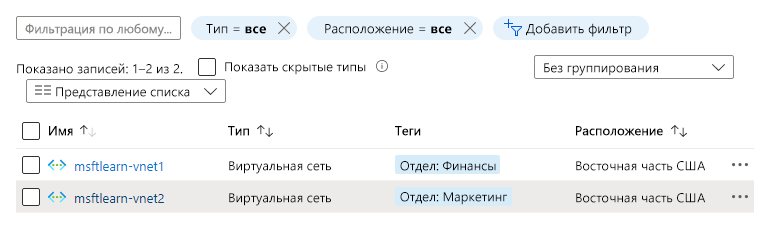
Чтобы быстро классифицировать ресурсы, можно добавить теги в ресурсы одновременно. В списке установите слева флажок для каждой виртуальной сети, а затем на панели инструментов выберите Назначить теги. (Если этот параметр не отображается, этот параметр может содержаться в
...меню.) Выбрав несколько ресурсов, можно добавить тег всех выбранных элементов, что упрощает применение одного тега к нескольким ресурсам.Добавьте тег
Environment:Trainingв выбранные ресурсы. В диалоговом окне вы должны увидеть, что тег будет применен к каждой из виртуальных сетей. Выберите Сохранить.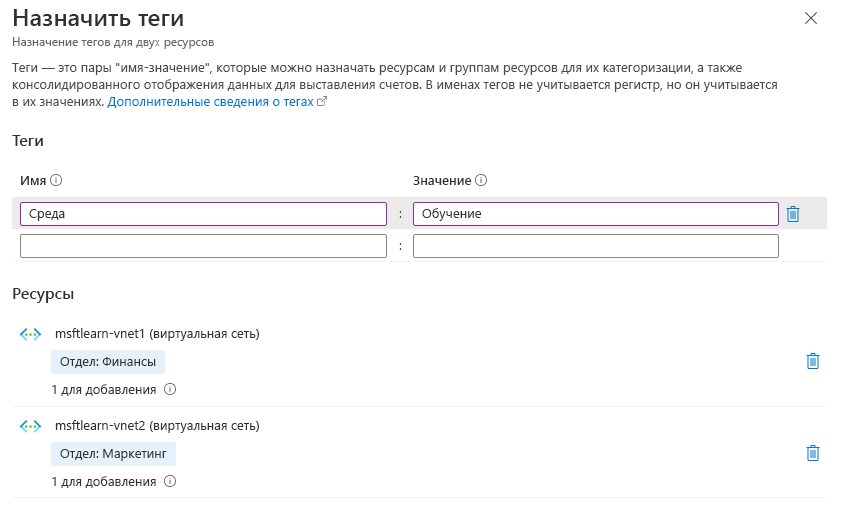
В списке ресурсов появится столбец Теги, заполненный значениями. Если ширина окна ограничена, текст тега может быть усечен. Наведите указатель мыши на заголовок столбца и с помощью вертикальной линии измените размер столбца. Если в крайнем правом углу имеется символ многоточия, значит здесь доступны дополнительные столбцы, которые не отображаются.
Щелкните Добавить фильтр. В поле Фильтр выберите пункт Среда. Для поля Значение выберите Обучение, убедитесь, что все остальные флажки сняты, и нажмите Применить. Должны отображаться только две виртуальные сети, так как вы помечаете эти ресурсы тегом среды, заданным для обучения.
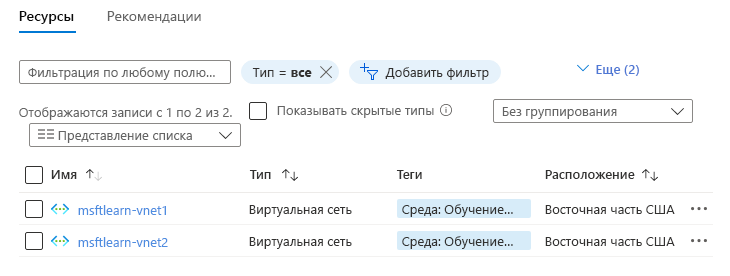
Вы можете дополнительно отфильтровать список ресурсов, добавив фильтр для тега Отдел со значением Финансы или Маркетинг.
Использование тегов для упорядочивания
Приведенное выше упражнение является одним из примеров того, где и как можно использовать теги для упорядочивания ресурсов. Гибкость тегов позволяет использовать их разными способами.
С помощью тегов можно группировать данные о выставлении счетов. Например, если у вас работает несколько виртуальных машин для разных организаций, то с помощью тегов можно группировать сведения об использовании по месту возникновения затрат. Кроме того, теги можно использовать для группирования затрат по среде выполнения (например, сведения о выставленных счетах за виртуальные машины, запущенные в рабочей среде). При экспорте данных о выставлении счетов или доступе к ним через API выставления счетов теги включаются как часть данных и их можно использовать для дальнейшего разделения данных с точки зрения затрат.
Вы можете получить все ресурсы в подписке с именем и значением этого тега. Теги также позволяют извлекать связанные ресурсы из разных групп ресурсов. Такой подход может быть полезным, когда требуется организовать ресурсы для выставления счетов или управления.
Добавление тегов к ресурсам также облегчает мониторинг для обнаружения затронутых ресурсов. Системы мониторинга могут использовать данные тегов с оповещениями, что позволяет точно знать, кто влияет. В приведенном выше примере вы применили тег Department со значением Finance к ресурсу msftlearn-vnet1. Если тревога была вызвана на msftlearn-vnet1 , а сигнализация включала тег, вы бы знали, что финансовый отдел может повлиять на условие, которое вызвало тревогу. Эти контекстные сведения могут быть полезны при возникновении проблем.
Теги также часто используются для автоматизации. Если вы в целях экономии хотите автоматизировать завершение работы и запуск виртуальных машин в средах разработки в нерабочее время, для этого можно использовать теги. Добавьте тег завершения работы:6PM и startup:7AM на виртуальные машины, а затем создайте задание автоматизации, которое ищет эти теги и завершает работу или запускает ресурсы на основе их значения тега. В коллекции Runbook службы автоматизации Azure имеется несколько решений, в которых подобным образом используются теги для достижения этого результата.